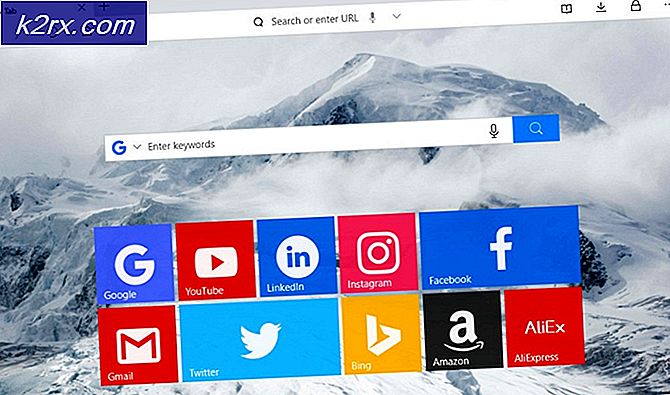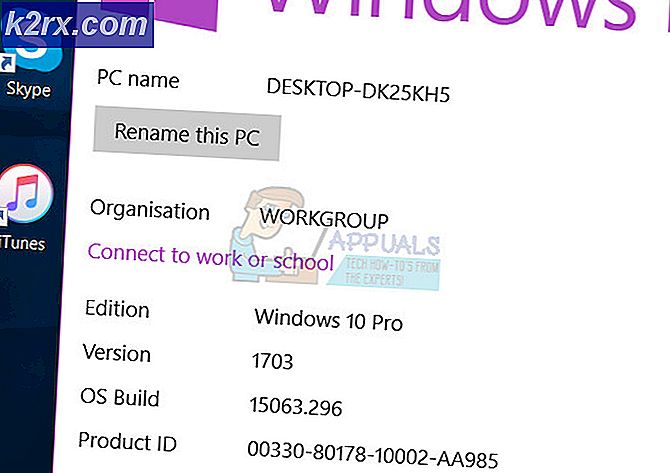Hoe: Root Nvidia Shield Android TV
De nVidia Shield TV is een top-of-the-line Android-tv die zowel voor home entertainment als voor gaming werkt, het is groot qua zowel prestaties als uiterlijk. Het is een 1.9 Ghz octa core-processor en een 3 GB RAM, het kan een maar liefst 4K resolutie-inhoud naar uw tv via de HDMI-uitgang, Shield TV wordt geleverd met een 16-GB SSD- of een 500 GB HDD-opslag en extra externe opslag is toegankelijk via de SDCX-sleuf. Het heeft een overvloed aan functies, zoals USB 3.0-poorten, gigabit-ethernet, IR-blaster voor besturing op afstand, dual-band wifi en bluetooth 4.1. Het werd uitgebracht in mei 2015 en is het Shield-hardware-apparaat van de derde generatie. Vandaag gaan we laten zien hoe je je schild-tv kunt rooten, eenmaal geworteld, je kunt ad-blocking gebruiken, een aangepast herstel voor back-ups en alle noodzakelijke functies hebben, aangepaste cyanogens op maat ROM's maken en Xposed-modules gebruiken. Door je shield-tv te rooten, heb je een algehele vrijheid bij het gebruik ervan zoals jij dat wilt.
Houd er rekening mee dat tijdens dit proces al uw gegevens verloren gaan (die op de interne opslag, niet de externe opslaggegevens), dus u moet de nodige back-ups maken van al uw gegevens.
Voordat je begint met rooten, heb je deze nodig:
- Je schild is verbonden met een tv.
- Een laptop met internetverbinding en een USB-poort
- Een USB-kabel
- Deze bestanden worden gedownload naar uw pc (Shield PC-stuurprogramma's, Super SU, TWRP herstel, Minimal adb en fastboot)
- Een USB-muis
Installeer eerst het minimale adb- en snelle boot.exe-bestand dat u hebt gedownload en verwijder de Shield-stuurprogramma's naar uw bureaublad. Haal de TWRP-herstelimage eruit naar uw map voor snel opstarten en adb, meestal c: \ program files (x86) \ Minimal ADB and Fast boot \ en kopieer het Super SU zipbestand naar dezelfde map. Zet op je shield-tv de ontwikkelaarsmodus in (Ga naar Instellingen -> Over-> Build, tik 7 keer op totdat je een bericht krijgt dat je een ontwikkelaar bent, sluit nu het instellingenscherm en open het opnieuw, je zult een Developer-menu vinden dat u moet op drukken en zoeken naar 'Enable ADB debugging en druk op dat om in te schakelen, er verschijnt een pop-up die vraagt om de autorisatie van deze pc. Sta het toe) Gebruik nu de USB-kabel om de Shield TV op uw pc aan te sluiten, ga naar uw adb en fastboot map en start het programma, typ adb apparaten en kijk of het Nvidia schild verschijnt.
Opmerking: als het Nvidia-schild niet verschijnt, moet u de stuurprogramma's bijwerken, naar het bureaublad gaan en met de rechtermuisknop op mijn computer klikken en vervolgens op 'Apparaatbeheer', het gele (!) ADB-apparaat zoeken, er met de rechtermuisknop op klikken en selecteren Stuurprogramma bijwerken, blader naar uw bureaublad (waar u uw Shield Family Drivers-map moet bewonen) en wijs erop, installeer de stuurprogramma's.
PRO TIP: Als het probleem zich voordoet met uw computer of een laptop / notebook, kunt u proberen de Reimage Plus-software te gebruiken die de opslagplaatsen kan scannen en corrupte en ontbrekende bestanden kan vervangen. Dit werkt in de meeste gevallen, waar het probleem is ontstaan door een systeembeschadiging. U kunt Reimage Plus downloaden door hier te klikkenGa nu naar uw minimale ADB- en snelle opstart-DOS-box en typ opnieuw adb-apparaten die moeten verschijnen. Typ 'adb reboot bootloader', de shield-tv zou nu moeten rebooten naar een bootloader-scherm, typ 'Fastboot devices', als je je Android-tv ziet overslaan.
Opmerking: als dit niet verschijnt, herhaalt u hetzelfde proces hierboven, maar in plaats van een gele (!) ADB ziet u een geel (!) Dat FASTBOOT vermeldt, werkt u de stuurprogramma's bij volgens dezelfde methode en controleert u opnieuw of uw tv goed werkt verbonden door het opnieuw typen van 'Fastboot-apparaten'
Typ 'fastboot oem unlock' en druk op Enter. Er verschijnt een bericht 'Even geduld' op het scherm Shield TV. Dit proces duurt enkele minuten op de 16GB-versie en tot twee uur voor de 500GB-versie, dus wees geduldig tijdens dit proces.
Zodra de bootloader is ontgrendeld, start je Shield TV opnieuw op en ga je terug naar het hoofdscherm. Je moet opnieuw opties voor ontwikkelaars en USB-foutopsporing inschakelen, het proces staat hierboven vermeld tussen accolades. Als je ze eenmaal hebt ingeschakeld, keer je terug naar je minimale adb- en Fast boot-venster en typ je adb push supersu.zip / sdcard / en je zou een tekst moeten zien die meldt dat het bestand correct is gekopieerd, typ type in adb reboot bootloader en druk op enter, je zou de Shield TV opnieuw moeten zien opstarten in de bootloader-modus. Nu gaan we de TWRP-herstelafbeelding flashen, iin 'fastboot-apparaten' typen en controleren of het Nvidia-schild correct is aangesloten, typ vervolgens 'fastboot flash recovery twrp-shieldtv.img' en druk enter, voor deze methode om te werken die je nodig hebt om versie 1.4 te gebruiken, als je 1.3 hebt kun je een tijdelijke reboot in TWRP doen met 'fastboot boot twrp-shieldtv.img' en dan Boot Recovery Kernel selecteren in het fastboot-menu, op je tv zou je een TWRP-herstelscherm moeten zien zoals deze (hoewel geschaald naar je tv)
als u wordt gevraagd of u het alleen lezen wilt behouden, laat het dan toe, sluit nu uw muis aan op uw scherm-tv en installeer de supergebruiker door op 'installeren' te drukken, navigeer naar uw / sdcard / waarop u het supersu.zip eerder hebt geplaatst, selecteer het zip-bestand en veeg om te flitsen. Zodra het knipperen klaar is, start u het systeem opnieuw op vanuit het TWRP-menu. Als u wordt gevraagd de root te herstellen of iets dergelijks, drukt u op NO. Nadat het opnieuw is opgestart (eerste keer opnieuw opstarten kan enige tijd duren) voert u uw supersu-toepassing uit vanuit het toepassingsmenu en werkt u de binaire bestanden bij als u daarom wordt gevraagd, gebruikt u Normaal. Je schild-tv is nu geroot en klaar! Hartelijk gefeliciteerd!
PRO TIP: Als het probleem zich voordoet met uw computer of een laptop / notebook, kunt u proberen de Reimage Plus-software te gebruiken die de opslagplaatsen kan scannen en corrupte en ontbrekende bestanden kan vervangen. Dit werkt in de meeste gevallen, waar het probleem is ontstaan door een systeembeschadiging. U kunt Reimage Plus downloaden door hier te klikken